Usar la personalización de marca de su organización con Copilot en PowerPoint
Copilot funciona muy bien con presentaciones creadas a partir de cero y con plantillas de Microsoft. Pero ahora también puede usar Copilot en PowerPoint con sus plantillas corporativas. Con Copilot con sus plantillas corporativas, puede crear presentaciones que tengan un aspecto adaptado a su organización.
Las plantillas de su organización estarán en una carpeta específica. Cuando llegue allí, solo tiene que examinar las plantillas de marca disponibles para seleccionar la adecuada para la presentación. Para obtener información sobre dónde encontrarlos, vea Usar las plantillas de su organización en PowerPoint.
Para experimentar los mejores resultados con Copilot, siga las instrucciones que se indican a continuación. Es posible que necesite ayuda de los creadores de plantillas y el administrador de TI para modificar las plantillas corporativas y publicarlas en su organización Panel biblioteca (OAL).
Comience con su plantilla de marca
Puede usar cualquier archivo de plantilla o presentación de PowerPoint con su marca corporativa como plantilla. Puede crear una presentación a partir de la plantilla corporativa o guardar una copia de la presentación con su marca corporativa para crear una nueva presentación con Copilot.
A continuación, debería ver el botón Copilot disponible en la cinta de opciones. Una vez abierto el chat de Copilot, puede usar la guía del símbolo del sistema para Crear una presentación, Crear una presentación a partir de archivos oAgregar una diapositiva sobre. Copilot aprovechará el tema de la marca corporativa de la presentación original al agregar nuevas diapositivas.
Configurar un Panel biblioteca organizativo
Tendrá que configurar un Panel biblioteca organizativo (OAL) para PowerPoint, que proporciona una ubicación centralizada para almacenar y mantener las plantillas de PowerPoint (archivos .potx). Para obtener más información, vea Crear una biblioteca de activos de la organización: SharePoint en Microsoft 365.
Requisitos mínimos de plantilla
El patrón de diapositivas requiere estos diseños como mínimo:
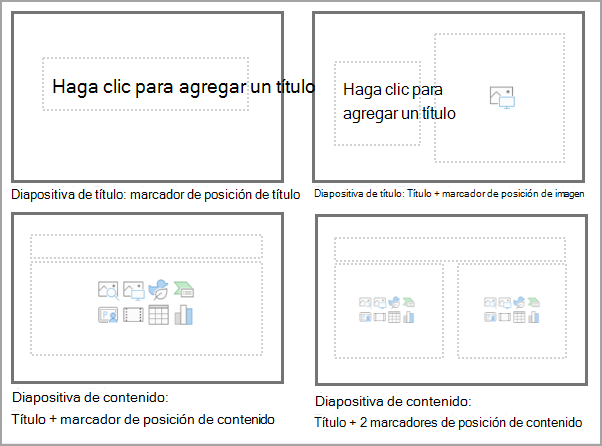
-
Diapositiva de título: Marcador de posición de título
-
Diapositiva de título: Título + marcador de posición de imagen
-
Diapositiva de contenido: Marcador de posición de título + marcador de posición de contenido
-
Diapositiva de contenido: Marcador de posición de título + 2 marcadores de posición de contenido
Se recomienda usar un único patrón de diapositivas y cambiarle el nombre. Si tiene que usar una plantilla que contenga varios patrones de diapositivas, debe asegurarse de que cada patrón de diapositivas siga las directrices de este documento.
La plantilla general no debe tener más de 40 diseños (todos los patrones de diapositivas combinados) y debe guardarse como un archivo .potx (para Windows) o un .pptx (para la Web). Para obtener más información, vea Crear y guardar una plantilla de PowerPoint.
Copilot intentará crear presentaciones atractivas aunque el documento no cumpla estos requisitos.
Optimizaciones de plantillas para obtener resultados aún mejores
Un conjunto diverso de diseños de diapositivas de contenido en el patrón de diapositivas le ofrecerá más variedad en las presentaciones que Copilot le ayudará a crear.
Se recomiendan estos tipos de diseños de patrón de diapositivas. Varios diseños de diapositiva con los mismos tipos de marcador de posición, pero diseños diferentes son aún mejores para la variedad:
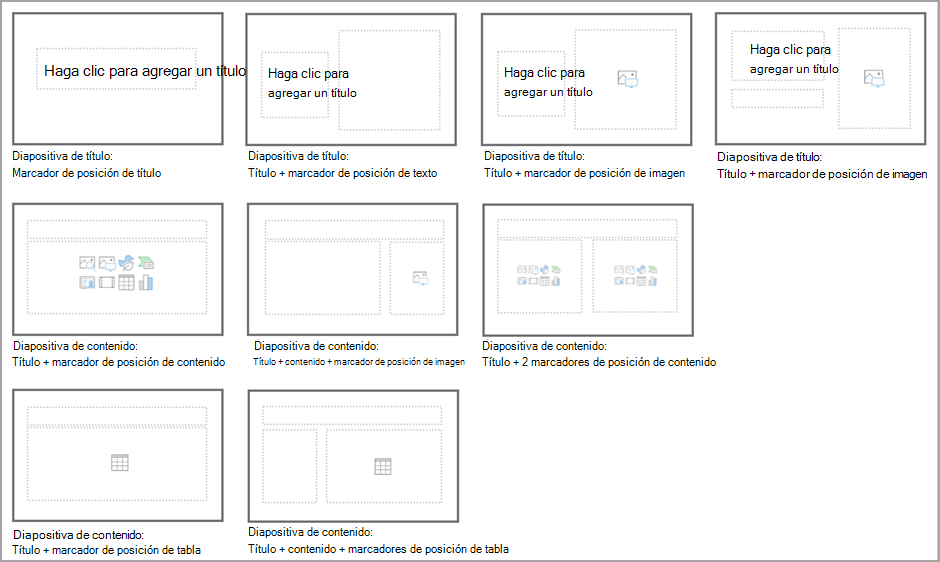
-
Diapositiva de título: Marcador de posición de título
-
Diapositiva de título: Marcador de posición de título + marcador de posición de texto
-
Diapositiva de título: Marcador de posición de título + marcador de posición de imagen
-
Diapositiva de título: Marcador de posición de título + subtítulo + marcador de posición de imagen
-
Diapositiva de contenido: Marcador de posición de título + marcador de posición de contenido
-
Diapositiva de contenido: Marcador de posición de título + marcador de posición de contenido + marcador de posición de imagen
-
Diapositiva de contenido: Marcador de posición de título + 2 marcadores de posición de contenido
-
Diapositiva de contenido: Marcador de posición de título + marcador de posición de tabla
Las diapositivas de título con marcadores de posición de imagen de fondo completos funcionan muy bien. Aproveche las ventajas de las superposiciones y la transparencia para garantizar la legibilidad del texto.
Explore las opciones de diseño en las que el contenido de texto ocupa un tercio, medio o dos tercios de la diapositiva. Además de agregar variedad, Copilot puede intentar encontrar un diseño que coincida mejor con el contenido generado.
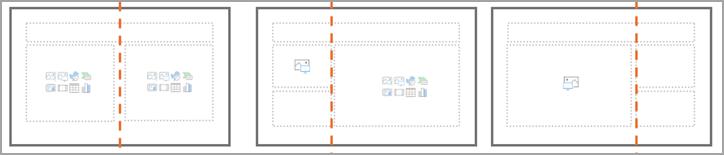
Cuantos más elementos decorativos agregue, más probable será que se superpongan al contenido o aumenten el riesgo de accesibilidad. Asegúrese de que los marcadores de posición de contenido no cubren los elementos clave de la plantilla, como el logotipo, el encabezado o el pie de página.
Las opciones de marcador de posición de texto como Reducir texto en desbordamiento pueden ayudar a evitar un comportamiento de diseño inesperado. Si no se establece la reducción de texto en caso de desbordamiento, asegúrese de aprovechar las propiedades de alineación superior, inferior, izquierda o derecha de los marcadores de posición del cuadro de texto. De este modo, cuando se desborda el texto, no se superpone a otros elementos de la diapositiva.
Asegúrese de que todos los marcadores de posición de texto se puedan editar una vez que se agreguen nuevos diseños a las diapositivas, incluidos los encabezados y pies de página.
Para obtener más instrucciones de diseño sobre cómo crear plantillas, vea Crear plantillas personalizadas que funcionen bien con el Diseñador en PowerPoint.
Cosas que probablemente ya esté haciendo al crear las plantillas
-
Los patrones de diapositivas de la plantilla deben crearse con las directrices y las reglas de accesibilidad de Microsoft. Para obtener más información, vea Crear y guardar una plantilla de PowerPoint y Hacer que las presentaciones de PowerPoint sean accesibles para personas con discapacidades.
-
Asegúrese de probar el contraste de color, el comportamiento y el color de las tablas, los iconos y SmartArt.
-
En el caso de los marcadores de posición de texto, asegúrese de probar los colores, la sangría de viñetas y el comportamiento del tamaño de fuente en situaciones diferentes.
Problemas conocidos
Si tiene problemas de accesibilidad (texto superpuesto, imágenes mostradas sobre el contenido, problema con los colores): No dude en abrir el Diseñador y elegir una sugerencia de diseñador que le guste o dar formato a los elementos de la diapositiva.
Si algunas diapositivas tienen un marcador de posición, un pie de página o un encabezado que no están rellenados: No dude en rellenar estos espacios con la información que desea agregar a la presentación o simplemente eliminar el marcador de posición vacío. (También puede dejarlas, ya que no se muestran durante la presentación).
Si el diseño no siempre es óptimo (el texto es demasiado pequeño, problema con los colores de la diapositiva, el diseño no tiene el aspecto correcto): Siempre puede probar diseñador y elegir una sugerencia de diseñador que se adapte mejor a su contenido o dar formato a los elementos de la diapositiva.
Más información
Bienvenido a Copilot en PowerPoint
Preguntas más frecuentes sobre Copilot en PowerPoint








